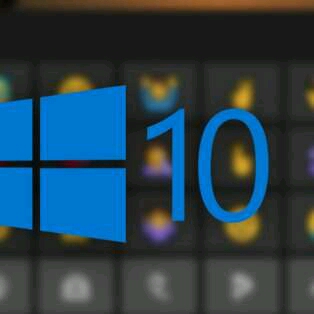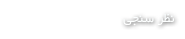یکی از این قابلیت های پنهان در ویندوز 10، یک پنل مخصوص ایموجی های ویندوز است که با استفاده از یک کلید میانبر در صفحه ظاهر می شود. البته یک راه دسترسی به این ایموجی ها، استفاده از قسمت toach keyboard است که از قسمت تسک بار در دسترس است. اما این پنل کارکرد سریع تری نسبت به toach keyboard را دارد.
چگونه پنل ایموجی ها را در ویندوز 10 رایانه فعال کنیم؟
برای این کار باید به تنظیمات رجیستری ویندوز برویم:
(هشدار: هر گونه اشتباه در ویرایش رجیستری می تواند باعث از بین رفتن تنظیمات، اطلاعات و یا خسارت های جبران ناپذیری در ویندوز نصب شدهی شما شود. توصیه می شود قبل از شروع کار، از اطلاعات و تنظیمات خود پشتیبان گیری کنید.)
با استفاده از کلید میانبر Windows + R برنامه ی Run را باز کنید.
عبارت regedit را در آن وارد کنید و OK را بزنید تا رجیستری باز شود.
مسیر زیر را دنبال کنید:
HKEY_LOCAL_MACHINE\SOFTWARE\Microsoft\Input\Settings
روی کلید (پوشه) Settings کلیک راست کنید و یک مقدار از نوع 32Bit DWORD بسازید. توجه کنید که این مقدار به نوع 64 بیتی یا 32 بیتی بودن ویندوز شما ربطی ندارد. در هر صورت باید مقدار شما از نوع 32-Bit باشد.
حال نام این مقدار را برابر با عبارت EnableExpressiveInputShellHotkey قرار دهید.
مقدار جدیدی را که ساخته اید باز کنید و عدد آن را برابر با 1 قرار دهید.
OK را بزنید و رجیستری را خارج کنید.
یک بار رایانه ی خود را ریاستارت کنید.
انجام این ترفند به صورت خودکار:
اگر مراحل بالا را خسته کننده می دانید یا این که دوست دارید سریع تر این کار را انجام دهید، کافیست فایل زیر را دانلود کنید و با اجرای دستور خودکار رجیستری، این تنظیمات را اعمال کنید. برای این کار، پس از دانلود خارج کردن محتوا از فایل zip، با اجرای فایل enable emoji picker تنظیمات را اعمال کنید و یک بار رایانه ی خود را ریاستارت کنید. فایل دیگری که با نام restore defaults for emoji picker در این آرشیو وجود دارد، باعث بازگردانی تنظیمات به صورت اولیه می باشد. پس اگر مایل به لغو این تنظیمات بودید، آن را اجرا کنید.
پس از اجرا شدن مجدد ویندوز، با استفاده از کلید میانبر Windows + . (ویندوز + نقطه) و همچنین کلید میانبر Windows + : (ویندوز + دو نقطه) می توانید این پنل را اجرا کنید و در هر جایی مانند مرورگر، یادداشت و … از آن استفاده کنید.
نکته: طبق گفته ی ویندوز سنترال، ممکن است این ترفند بر روی برخی نسخه های غیر آمریکایی ویندوز کار نکند. همچنین ممکن است قابلیت جستجو در ایموجی ها عمل نکند. نکته ی دیگر این است که کلید های میانبر نیز ممکن است در زبان های غیر آمریکایی عمل نکند.